word怎么设置分节符将文章分栏?
1、首先打开文档,选择【页面布局】菜单栏。

2、然后移动光标到想要插入分节符的位置,点击【分隔符】。
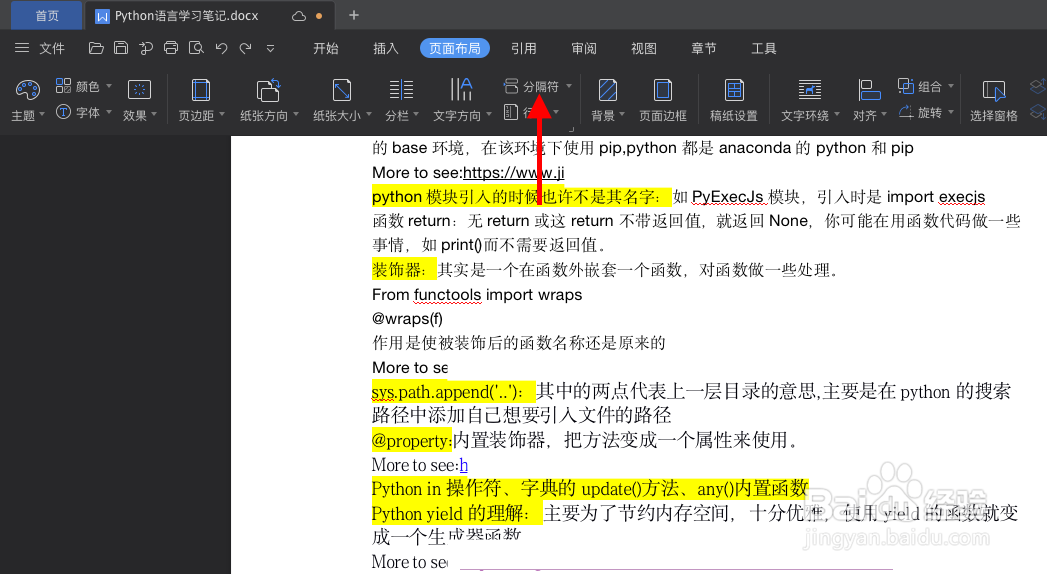
3、点击后,在弹出的下拉菜单栏中点击【连续分节符】。
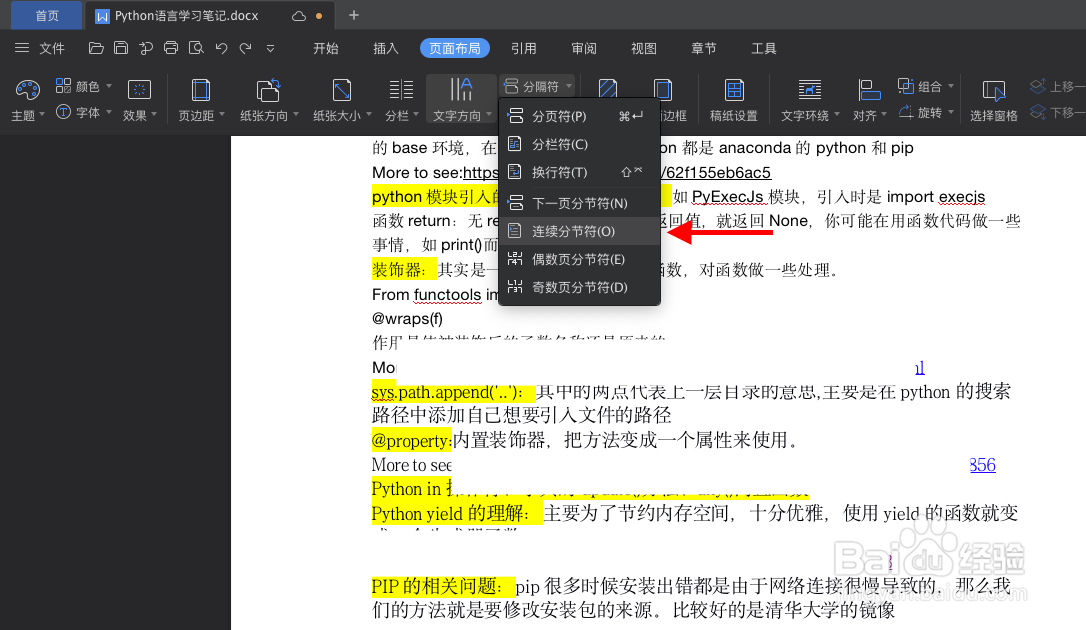
4、这时,在之前的光标出会出现一个空行,然后我们依次选择【分栏>两栏】。这样文档就变成了下面的样子。
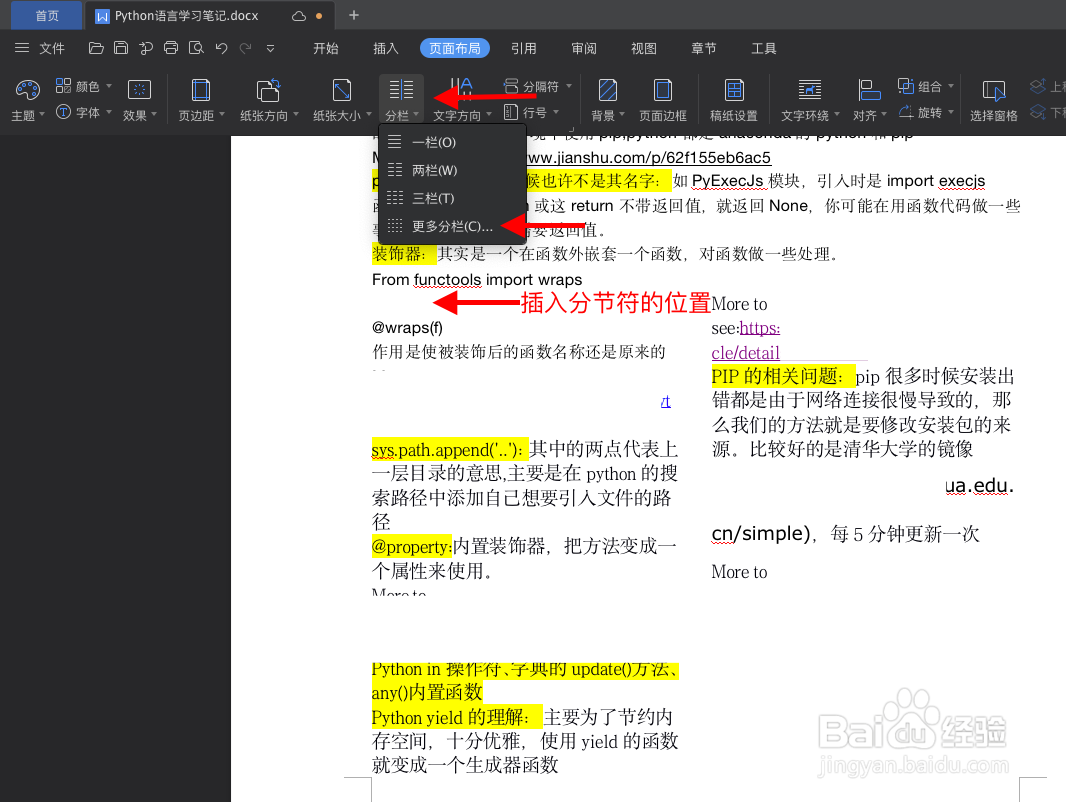
5、最后,如果想要撤回刚才的插入,删除分栏目,点击界面上方的【返回】按钮即可。
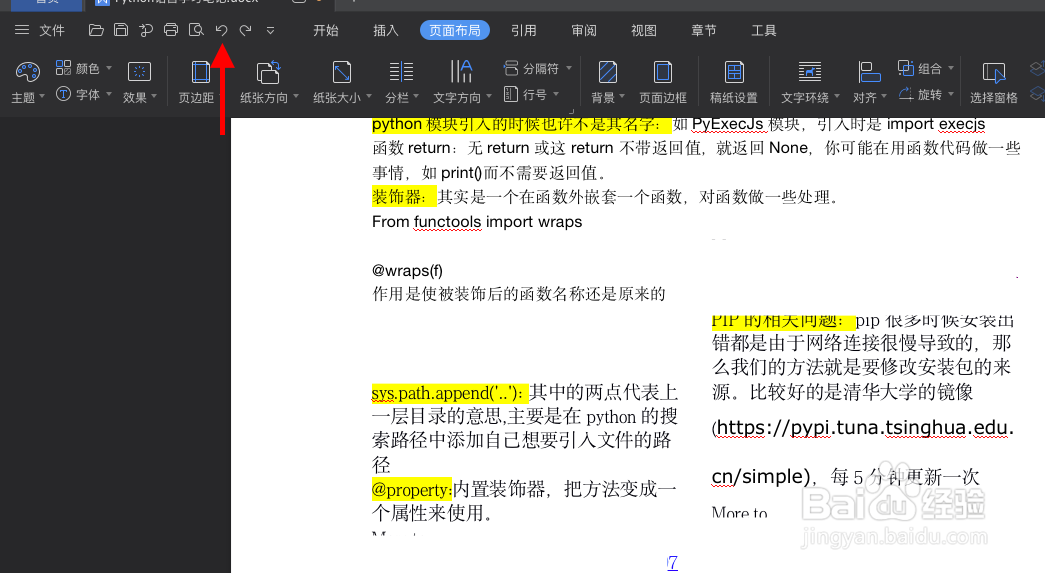
1、1.首先打开文档,选择【页面布局】菜单栏。
2.然后移动光标到想要插入分节符的位置,点击【分隔符】。
3.点击后,在弹出的下拉菜单栏中点击【连续分节符】。
4.这时,在之前的光标出会出现一个空行,然后我们依次选择【分栏>两栏】。这样文档就变成了下面的样子。
5.最后,如果想要撤回刚才的插入,删除分栏目,点击界面上方的【返回】按钮即可。
声明:本网站引用、摘录或转载内容仅供网站访问者交流或参考,不代表本站立场,如存在版权或非法内容,请联系站长删除,联系邮箱:site.kefu@qq.com。
阅读量:74
阅读量:151
阅读量:97
阅读量:187
阅读量:135